After_Effects_CS4基础教程(超简化版)
视频编辑软件_AE--教程

1.1.1 菜单栏
菜单栏几乎是所有软件都有的重要界面要素之一,它包含 了软件全部功能的命令操作。After Effects 7.0提供了9项菜单, 分别为File(文件)、Edit(编辑)、Composition(合成)、 Layer(层)、Effect(效果)、Animation(动画)、View(视 图)、Window(窗口)、Help(帮助)。
场是隔行扫描的产物,扫描一帧画面时由上到下扫 描,先扫描奇数行,再扫描偶数行,两次扫描完成一幅 图像。由上到下扫描一次叫做一个场,一幅画面需要两 次场扫描来完成。在每秒25帧图像的时候,由上到下扫 描需要50次,也就是每个场间隔1/50秒。如果制作奇数 行和偶数行间隔1/50秒的有场图像,可以在隔行扫描的 每秒25帧的电视上显示50幅画面。画面多了自然流畅, 跳动的效果就会减弱,但是场会加重图像锯齿。
合成预览窗口
1.1.5 时间轴面板
时间轴面板包括播放、逐帧播放、倒放、声音开关以及 内存预览等按钮和一些选项设置。
时间轴面板
1.2 软件相关的基础知识
模拟化与数字化 逐行扫描与隔行扫描 播放制式 像素比 分辨率 帧速率 安全框 抗抖动的场 运动模糊 帧融合 抗锯齿
1.2.1 模拟化与数字化
传统的模拟录像机被用来把实际生活中看到听到的东 西录制为模拟格式。如果是用模拟摄像机或者其他模拟设 备(使用录像带)进行制作,还需要将模拟视频数字化的 捕获设备。
工具面板
1.1.4 合成预览窗口
合成窗口(Composition)可直接显示出素材组合特效处理 后的合成画面。该窗口不仅具有预览功能,还具有控制、操作、 管理素材、缩放窗口比例、当前时间、分辨率、图层线框、3D 视图模式和标尺等操作功能,是After Effects 7.0中非常重要的 工作窗口。
AfterEffectsCS4视频教程入门

AfterEffectsCS4视频教程入门第一章:基础操作After Effects CS4视频教程入门到高级1.学习.................................. 点播方法After EffectsCS4免费视频教程2.启动AE.................................. 点播After Effects CS4免费视频教程3.认识界面.................................. 点播After Effects CS4免费视频教程4.操作界面.................................. 点播After Effects CS4免费视频教程5.工作区.................................. 点播After Effects CS4免费视频教程6.文件操作.................................. 点播After Effects CS4免费视频教程7.合成文件.................................. 点播After Effects CS4免费视频教程8.设置合成.................................. 点播After Effects CS4免费视频教程9.练习—移行.................................. 点播换位After Effects CS4免费视频教程10.思考延伸.................................. 点播第二章:素材操作.................................. 点播After Effects CS4免费视频教程11.学习方法.................................. 点播After Effects CS4免费视频教程12.导入素材.................................. 点播After Effects CS4免费视频教程13.按序列导入.................................. 点播After Effects CS4免费视频教程14.导入.................................. 点播PhotoshopAfter Effects CS4免费视频教程15.导入3D文.................................. 点播件After Effects CS4免费视频教程16.查看文件.................................. 点播After Effects CS4免费视频教程17.选择素材.................................. 点播After Effects CS4免费视频教程18.素材分类.................................. 点播After Effects CS4免费视频教程19.调入时间轴.................................. 点播After Effects CS4免费视频教程20.调入多个素.................................. 点播材。
aftereffectscs4完全自学攻略

AFTER EFFECTS CS4完全自学攻略AFTER EFFECTS CS4完全自学攻略2011-09-12 14:48《After Effects CS4完全自学攻略》是针对功能强大的影视后期制作软件—After Effects CS4的完全自学教材。
《After Effects CS4完全自学攻略》全面介绍了After Effects CS4的基本功能、新增功能和各种特效应用等知识,并且包括40多个专业应用实例,以及4个大型综合应用实例,涉及了基本时间轴动画、文字特效、视频特效、转场特效、粒子特效、光线特效、粒子系统、置换变形特效、Expression表达式和第三方插件应用等知识;并通过专业的应用实例对知识点进行实战讲解。
此外,针对影视制作专业全面地讲解了电视制式与视频格式、视频的场、镜头组接与视觉语言,以及影视制作的一般流程等基础知识。
《After Effects CS4完全自学攻略》采用知识点理论讲解与实例实践操作紧密结合的写作思路,深入地分析了After Effects CS4软件的相关知识,全面讲解了运用After Effects CS4软件进行影视后期制作的方法和技巧。
因此,可以作为教材进行学习,也可以作为一本手册随时查阅。
《After Effects CS4完全自学攻略》由书籍、素材光盘和视频教学光盘3部分组成,涉及的知识点主要包括影视后期制作的基础知识、软件参数预设置、After Effects作品制作流程和After Effects CS4基本功能等相关知识,同时结合4个大型综合实例详细地讲解了运用After Effects CS4进行宣传片后期制作和栏目片头制作的相关知识和流程。
第1章After Effects CS4影视后期制作基础知识1.1 电视制作基础知识1.1.1 电视制式与视频格式1.1.2 视频的场1.1.3 镜头组接与视觉语言1.2 影视制作的一般流程1.2.1 前期制作1.2.2 后期包装1.3 After Effects CS4简介1.3.1 认识After Effects CS41.3.2 After Effects CS4的新增功能1.3.3 After Effects CS4用户界面详解1.4 总结扩展1.4.1 知识总结1.4.2 举一反三第2章After Effects CS4软件参数设置2.1 Preferences参数设置222.1.1 General(总体设置)选项232.1.2 Previews(预览)选项242.1.3 Display(显示)选项262.1.4 Import(导入)选项272.1.5 Output(输出)选项282.1.6 Grid & Guide(网格和向导线条)选项292.1.7 LabelColors(素材标签颜色)及Label Colors Default (默认素材标签颜色)选项2.1.8 Media & Disk Cache(媒体硬盘缓冲区)选项2.1.9 Video Preview(视频预览)选项2.1.1 0Appearance(外观)选项2.1.1 1Auto.Save(自动保存)选项2.1.1 2Memory&Multiprocessing(内存和多处理器)选项2.1.1 3AudioHardware(音频硬件)设置选项2.1.1 4AudioOutputMapping(音频输出映射)设置选项2.2 Composition视窗参数设置2.2.1 Composition Settings对话框中参数设置2.2.2 Composition视窗下端的参数设置2.3 渲染输出模板设置2.3.1 Render Settings参数设置2.3 2OutputModule参数设置2.4 总结扩展2.4.1 知识总结2.4.2 举一反三第3章After Effects CS4作品的制作流程3.1 新建Project(项目)3.1.1 从菜单栏新建项目3.1.2 认识项目视窗3.2 新建Composition(合成影像)3.2.1 新建合成影像3.2.2 设置合成影像属性3.3 导入素材3.3.1 导入静态图片素材3.3.2 导入视频素材3.3.3 导入图片序列3.3.4 导入音频文件3.4 在时问轴视窗中整合素材3.4.1 在时间轴视窗中导入素材3.4.2 在时间轴视窗中设置简单的动画3.4.3 为素材赋予特效3.5 渲染输出3.6 总结扩展3.6.1 知识总结3.6.2 举一反三第4章After Effects CS4中的基本时间轴动画4.1 运用时间轴制作基本动画4.1.1 层叠加与关键帧技术4.1.2 路径动画和关键帧调整技巧4.1.3 Mask和Solid层的应用4.2 层叠加与关键帧动画实例——蝶恋花4.2.1 步骤预览4.2.2 详细步骤4.3 路径和关键帧调整技巧动画——蚂蚁爬行4.3.1 步骤预览4.3.2 详细步骤4.4 Mask和Solid层的应用实例——山水谣4.4.1 步骤预览4.4.2 详细步骤4.5 时间轴动画综合应用4.5.1 步骤预览4.5.2 详细步骤4.6 总结扩展4.6.1 知识总结4.6.2 举一反三第5章AfterEfflectsCS4中的文字特效动画5.1 在After Effects CS4中制作五彩缤纷的文字5.1.1 Text层和Text特效应用5.1.2 Path Text特效应用5.1.3 金属效果文字制作5.1.4 Paint手写字动画5.2 Text层和Text特效——精彩纷呈5.2.1 步骤预览5.2.2 详细步骤5.3 Path Text路径文字动画——梦幻星空5.3.1 步骤预览5.3.2 详细步骤5.4 金属字制作实例——梦想5.4.1 步骤预览5.4.2 详细步骤5.5 Paint手写字动画5.5.1 步骤预览5.5.2 详细步骤5.6 总结扩展5.6.1 知识总结5.6.2 举一反三第6章After Effects CS4中的视频特效应用6.1 After Effects CS4视频处理特效6.1.1 Sharer(碎片)特效6.1.2 Roughen Edges特效6.1.3 Hue/Saturation特效6.2 Shatter(碎片)特效应用实例——视频爆炸6.2.1 步骤预览6.2.2 详细步骤6.3 Roughen Edges特效应用实例——动漫欣赏6.3.1 步骤预览6.3.2 详细步骤6.4 Hue/Saturation特效应用实例——视频色调调节6.4.1 步骤预览6.4.2 详细步骤6.5 总结扩展6.5.1 知识总结6.5.2 举一反三第7章After Effects CS4中的光线特效应用7.1 在AfterEfiectsCS4中制作光线特效7.1.1 Lens Flare特效应用7.1.2 CC Light Rays特效应用7.1.3 CC Light Burst特效、CC Light Sweep特效组合应用7.2 Lens Flare(镜头光晕)特效应用实例——光阴似箭7.2.1 步骤预览7.2.2 详细步骤7.3 Light Rays特效应用实例——东阳传媒7.3.1 步骤预览……第8章After Effects CS4中的转场过渡效果第9章After Effects CS4中的粒子特效应用第10章After Effects CS4中的抠像特效应用第11章After Effects CS4中的置换贴图变形特效应用第12章After Effects CS4中的分形噪波特效应用第13章After Effects CS4中的三维空间效果第14章After Effects CS4中的Expression(表达式)应用第15章第三方插件的应用第16章电视宣传片制作第17章栏目片头制作AFTER_EFFECTS_CS4完全自学攻略.pdf。
After Effects 入门基础教程(超详细[文字可编辑]
![After Effects 入门基础教程(超详细[文字可编辑]](https://img.taocdn.com/s3/m/388a4db85727a5e9846a6148.png)
什么是视频
? 视频:由一系列单独的静止的图像组成。利用 人眼的视觉残留现象,连续播放静止图像,则 在观察者眼中产生平滑而连续活动的影像
帧与帧速率
? 帧:是视频图像的最小单位。一帧是扫描获得的一幅完整 图像的模拟信号。制作电影通常采用 24帧/秒,制作电视节 目通常采用 25帧/秒。根据使用制式的不同,各国之间也略 有差异
After Effects 与 Premiere , Photoshop
? 在Premiere和Photoshop 的基础上更进一步 ? 有人说After Effects是动态的Photoshop ? After Effects更擅长特效处理, Premiere 则偏重视频的剪辑 ? 它综合了影像、声音以及数码科技,成为 Adobe 公司开发的集创建
? 所有属性
U
After Effects 基本工作流程
1、整理素材(视频、图片、序列图片、音频、 Premiere 项目文件等 ) 2、导入素材到项目窗口 3、将项目窗口中的素材拖到时间线中作为层 4、在时间线中对层进行编辑(用关键帧定义层属性、 EFFECTS特效
灯光、摄像机的动画影像 ,合成模式等) 5、预览合成窗口内容 6、输出成视频文件
After Effects ,一个非常强大的软件!
THANK
YOU
Adobe After Effects
Adobe After Effects 简介
?Adobe After Effects简称“AE” ?是Adobe公司推出的一款图形视频处理软件 ?适用于从事设计和视频特技的机构,包括电视台、 动画制作公司、个人后期制作工作室以及多媒体工作室
After Effects 影视 后期 特效 合成 软件
After Effects CS4基础教程

点击文件夹左面的小三角,可以展开、关闭文件夹,从而显示、隐藏文件夹中的素 材。
查找素材
我们现在的素材不是很多,所以显得还算清晰。但是,当你有很多素材时,就会难免 混乱。这时想要快速找到所需素材,就要通过查找功能了。在查找素材的输入框中输 入你想找到素材的名称。随着你的输入,ae会列出符合你条件的素材。
有用的。在ae中,这个菜单中会给你提供这些。 9.后面的教程里,我们会谈到面板、框架和工作区域。这里你可以关闭、显示面板。 10.我们不可能讲到ae所有的功能特性,所以这里可以给你更多的信息和帮助。
参数设置
如果你想要改变ae的外观,可以进入Edit > Preferences > Appearance (编辑>参数>外 观),然后改变brightness(亮度)。如果你的ae运行不够流畅,你可以改变一些内存 设定,优化你的ae,使其更适于你的工作。
保存工程
随时保存工程会是一个好习惯。也可以让ae自动保存。进入 Edit > Preferences > Auto Save,这里可以设置自动保存的频率,和最多保存几个文件,超过就覆盖原来保存过 的文件。ae的另外一个很酷的功能是File > Increment and Save,通过点击这个,你的 工程就会以Filename_01.aep 的形式保存,再次点击则保存为Filename_02.aep,以此类 推。这样做的好处是, 一旦你对现在的工作不满意,可以随时回到你以前工作过的 状态。
注:下面字母代表工具的快捷键
面板&框架(标准)
ae默认是以标准的工作界面启动。ae的工作区域是由许多面板组成的,每个面板都 有自己的名称和功能。下面图片显示的是信息面板(inf)、音频面板(Audio)、播 放控制面板(Preview)、特效&预设面板(Effects&Presents)。除了信息、音频面板 外,其他面板都是单独存在的。多个面板可以合并到一个框架(Frame)中。你可以 任意分离、组合面板。在后面的教程中我们会详细的。讲到,这里先省略。
After Effects影视后期制作 标准教程(CS4版)2

手动方式调整Scale(缩放)属性 数字方式调整Scale(缩放)属性
2.3.5 制作Rotation(旋转)动画
手动方式调整Rotation(旋转)属性 数字方式调整Rotation(旋转)属性
2.3.6 了解Anchor Point(轴心点)的功用
手动方式调整Anchor Point(轴心点) 数字方式调整Anchor Point(轴心点)
2.2.1 课堂案例——飞舞组合字
使用“File”命令导入文件。新建合成并命名为“飞舞 组合字”,为文字添加动画控制器,同时设置相关的关键 帧制作文字飞舞并最终组合效果。为文字添加“Bevel Alpha”、“Drop Shadow”命令制作立体效果。
效果图
2.2.2 素材放置到“Timeline”时间轴的多种方式
2.3.1 课堂案例——可爱的瓢虫
使用“File”命令导入素材;使用“Scale”选项、 “Rotation”选项、“Position”选项制作瓢虫动画;使用 “Auto-Orient”命令、“Drop Shadow”命令制作投影和自动 转向效果。
效果图
2.3.2 了解层的5个基本变化属性
除了单独的音频层以外,各类型层至少有5个基本变化属性, 它们分别是:Position(位置)属性、Scale(缩放)属性、 Rotation(旋转)属性、Anchor Point(轴心点)属性和Opacity (不透明)属性。可以通过单击“Timeline”(时间轴)窗口中 Label层色彩标签前面的小三角形按钮 展开变化属性标题,再 次单击“Transform”(变化属性)左侧的小三角形按钮,展开 其各个变化属性的具体参数。
2.2.3 改变图层上下顺序
在“Timeline”(时间轴)窗口中选择层,上下拖动到适当的 位置,可以改变图层顺序,注意观察灰色水平线的位置。 在“Timeline”(时间轴)窗口中选择层,通过菜单和快捷键 移动上下层位置。 选择“Layer > Bring Layer to Front”(移至最上层)命令, 或按<Ctrl>+<Shift>+<] >组合键将层移到最上方。 选择“Layer > Bring Layer Forward”(往上移动一层)命令, 或按<Ctrl>+<] >组合键将层往上移一层。 选择“Layer > Send Layer Backward”(往下移动一层)命令, 或按<Ctrl>+<[ >键组合将层往下移一层。 选择“Layer > Send Layer to Back”(移至最低层)命令,或 按<Ctrl>+<Shift>+<[ > 组合键将层移到最下方。
After Effects CS4 基本操作流程

72
After Effects CS4
第 3 章
基 本 操 作 流 程
图 3-7 3 个导入的选项
图 3-8 合并图层后导入到 Project 中
如果选择 Choose Layer 选项,还需要在该选项右边的下拉列表中选择需要导入的具体图层,选择好要导 入的图层之后,单击 OK 按钮,将选中的图层导入到 Project 窗口中,如图 3-9 所示。
图 3-18 Separate Fields 下拉列表框
在解决交错视频场的方案中,最佳的是分离场。After Effects CS4 通过场分离将视频中的两个交错帧转 换为非交错帧,并最大成都的保留图像信息,这样是保证其工作最佳效果的前提条件。
76
After Effects CS4
第 3 章 4. 3:2 下拉法设置
到 5 个人视频帧中,然后重复这一过程。3:2 下拉法生成整顿(w)和分离帧(s),3 个视频帧由电影帧的
基 本
两个相同场构成,两个分离场帧则由两个不同的电影帧组成的场构成,并且两个分离场帧总是相连的。
操
作
5. 设置像素宽高比
流
程
用户可以在如图 3-19 所示的 Other Options 选项组中设置图像像素宽高比,像素宽高比是指图像中一个
70
After Effects CS4
第 3 章
基 本 操 作 流 程
图 3-3 合成项目预览窗口和时间轴窗口
在 Preset(预设)中的 Web Video(网络格式)为当今比较流行的网络格式。 目前,世界上彩色电视机主要有 3 种制式,即 NTSC、PAL 和 SECAM 制式,3 种制式目前尚无 法统一。我国采用的是 PAL-D 制式。 在项目预览窗口的左下角,可以调整窗口的比例,实现放大和缩小。
ae cs4使用技巧
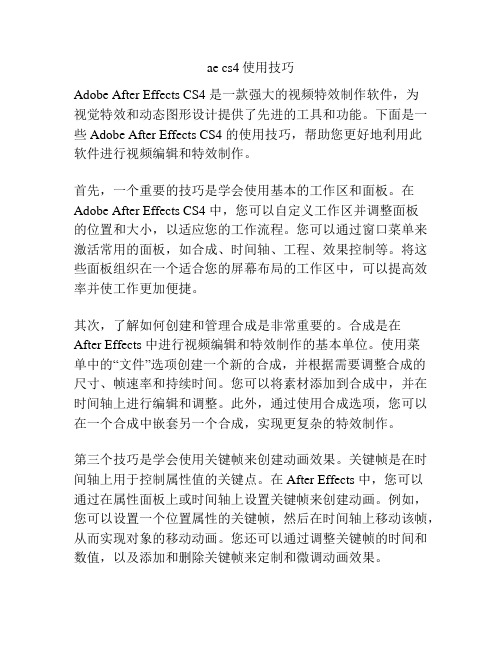
ae cs4使用技巧Adobe After Effects CS4 是一款强大的视频特效制作软件,为视觉特效和动态图形设计提供了先进的工具和功能。
下面是一些 Adobe After Effects CS4 的使用技巧,帮助您更好地利用此软件进行视频编辑和特效制作。
首先,一个重要的技巧是学会使用基本的工作区和面板。
在Adobe After Effects CS4 中,您可以自定义工作区并调整面板的位置和大小,以适应您的工作流程。
您可以通过窗口菜单来激活常用的面板,如合成、时间轴、工程、效果控制等。
将这些面板组织在一个适合您的屏幕布局的工作区中,可以提高效率并使工作更加便捷。
其次,了解如何创建和管理合成是非常重要的。
合成是在After Effects 中进行视频编辑和特效制作的基本单位。
使用菜单中的“文件”选项创建一个新的合成,并根据需要调整合成的尺寸、帧速率和持续时间。
您可以将素材添加到合成中,并在时间轴上进行编辑和调整。
此外,通过使用合成选项,您可以在一个合成中嵌套另一个合成,实现更复杂的特效制作。
第三个技巧是学会使用关键帧来创建动画效果。
关键帧是在时间轴上用于控制属性值的关键点。
在 After Effects 中,您可以通过在属性面板上或时间轴上设置关键帧来创建动画。
例如,您可以设置一个位置属性的关键帧,然后在时间轴上移动该帧,从而实现对象的移动动画。
您还可以通过调整关键帧的时间和数值,以及添加和删除关键帧来定制和微调动画效果。
此外,熟悉 After Effects 的效果和预设也是一项重要的技巧。
After Effects 提供了丰富的特效和效果预设,如模糊、变形、光效等,可以帮助您快速实现各种视觉效果。
您可以通过在效果控制面板中应用和调整效果参数来使用这些效果。
另外,您还可以保存自定义的效果设置为预设,以备将来使用。
最后,学会使用合成器和表达式可以扩展 After Effects 的功能。
After Effects CS4影视后期合成项目教程 (1)
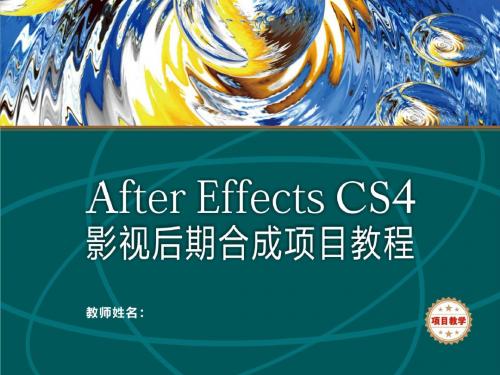
安装程序自动为计算机安装After Effects CS4,稍等片刻,弹出
注册对话框,输入相关信息并单击“Register Now”按钮即可注册。 如果不需立即注册,单击“Register Later”按钮即可。
After Effects CS4安装完成,单击“退出”按钮即可退出安装程
序。
1.1.2 汉化After Effects CS4程序
项目一 After Effects CS4安装与概述
本章简介:
本项目对 After Effects CS4的工作界面、文件的基础知 识、文件格式、视频输出和视频 参数设置进行详细讲解。读者通 过对本项目的学习,可以快速了 解并掌握After Effects的入门 知识,为后面的学习打下坚实的 基础。
按钮即可退出汉化程序。
任务二 了解After Effects的工作界面
菜单栏 项目面板 工具面板 合成预览窗口 时间轴面板
1.2.1 菜单栏
菜单栏几乎是所有软件都有的重要界面要素之一,它包含了软 件全部功能的命令操作。After Effects CS4提供了9项菜单,分别 为文件、编辑、图像合成、图层、效果、动画、视图、窗口和帮助。
按钮,在其右下角有三角标记的都含有多重工具选项,如在“轨道
摄像机”工具上按住鼠标不放,即会展开新的按钮选项,拖动鼠标 光标可进行选择。
工具面板
1.2.4 合成预览窗口
合成窗口可直接显示出素材组合特效处理后的合成画面。该窗
口不仅具有预览功能,还具有控制、操作、管理素材、缩放窗口比
例、当前时间、分辨率、图层线框、3D图层模式、标尺等操作功能, 是After Effects CS4中非常重要的工作窗口。
1.3.3 输出序列图片
After Effects CS4

第1章 欢迎来到After Effects CS4的世界第1章 欢迎来到After Effects CS4的世界本章重点作为一款高级视频后期处理软件,After Effects CS4已经在市场上占有不可动摇的主导地位,成千上万的用户在使用这款软件,无论对于刚刚起步的初学者还是资深的视频编辑专家,After Effects CS4会为您带来无限的惊喜,本章节将带您进入After Effects 的世界,重点介绍After Effects CS4新功能以及相关的基础知识。
Adobe公司于2008年9月正式发布了新一代设计开发软件套装Adobe Creative Suite 4,并号称是该公司历史上最大规模的一次产品升级,可将用户的生产力提升到最高。
现在,Adobe 所有新的视讯、音讯和图形图像设计工具更加紧密地整合在一起,为用户提供顺畅的工作流程,从概念到实现,一气呵成,可将内容制作成电影、影片、DVD、蓝光光碟、传递至 Web 和行动设备,和更多的浏览者一起分享,如图1.1.1所示。
图1.1.1Adobe CS4套装的版本划分沿用了CS3的样式,仍然提供六种选择,各自包括不同数量的组件和服务。
分别是Design Premium、Design Standard、Web Premium、Web Standard、Production Premium和Master Collection。
用户可以根据自己的需要选择不同的软件捆绑类型,如图1.1.2示。
图1.1.2而其中的Adobe After Effects CS4被捆绑在Production Premium和Master Collection这两个软件包中,Adobe After Effects CS4适用于从事设计和视频特技的机构,包括电视台、动画制作公司、个人后期制作工作室以及多媒体工作室,如图1.1.3所示。
图1.1.3After Effects CS4为一款用于高端视频特效系统的专业合成软件,在世界上已经得到了广泛的应用,经过不断的发展,在众多的后期动画的软件中独具特性。
AFTER EFFECTS CS4

13
第一章 After Effects CS4基础知识
• 认识工具栏
14
第一章 After Effects CS4基础知识
• 文件菜单
15
第一章 After Effects CS4基础知识
• 编辑菜单
16
第一章 After Effects CS4基础知识
• 图像合成菜单
17
第一章 After Effects CS4基础知识
10
第一章 After Effects CS4基础知识
视频时间码
对于一段视频片段的持续时间,它的开始帧和结束帧通 常用时间单位和地址来计算,这些时间和地址就被称为 时间码(简称时码)。 通常用时间码来识别和记录视频数据流中的每一帧, 从一段视频的起始帧到终止帧,其间的每一帧都有一个 唯一的时间码地址。 时间码表示: 小时:分钟:秒:帧(Hours:Minutes: Second : Frames。 ) 例如: PAL制式中视频片段时间码表示 “00:01:10: 05”,那么它表示的是该视频持续1分钟10秒5帧。
7
第一章 After Effects CS4基础知识
补充知识:影视制作基本概念问题 视频基础 电视的制式 视频时间码
8
第一章 After Effects CS4基础知识
视频基础
视频:由一系列单独的静止的图像组成。利用人 眼的视觉残留现象,连续播放静止图像,则在观 察者眼中产生平滑而连续活动的影像。 帧:是视频图像的最小单位。一帧是扫描获得的 一幅完整图像的模拟信号。 帧率:每秒钟扫描多少帧。也可以说是每秒钟扫 描了多少幅完整的图像。 场:视频的一个扫描过程。
显示对象中心点 显示对象不透明属性 显示对象位置属性 显示对象旋转属性 显示对象缩放属性 显示对象动画属性 显示对象效果 显示遮罩形状 显示遮罩羽化 显示遮罩不透明度 A T P R S U E M F TT
After Effects CS4 制作基础

课后作业
2. 单项选择题 (1)我国广电总局所规定的高清数字信号广播电视播放 标准为 。 A.720/30p(1280×720p,每秒30 帧逐行扫描) B.1080/50i(1920×1080i,每秒50 场隔行扫描) C.1080/25p(1920×1080p,每秒25 帧逐行扫描) D.1080/25i(1920×1080i,每秒25 场隔行扫描) (2) 在After Effects CS4 软件初始化设置中,原则 上对内存的分配留给除运行软件以 外的内存不少于 。 A.0.5G B.1G C.2G D.无规定
课后作业
3. 简答题 简述商业影视制作的工作流程。
1. 中国电视制作采用的制式
我国的电视制式是PAL(Phase Alteration Line,逐行倒相) 制。采用PAL 制的国家较多,如德国、新加坡、澳大利亚等。PAL 制式每秒有25 帧,即一秒钟播放25 个连续画面,画面大小为 720×576 像素,其比例为4 : 3,像素比为1 : 1.09(After Effects CS4 之前版本的像素比为1 : 1.067)。 由于PAL 制是隔行扫描,一帧动态图像由两幅隔行画面组成, 即PAL 制的场频为50,这也符合我国交流供电的频率—50Hz。使用 隔行扫描,画面的扫描包括上场和下场(又称奇数场和偶数场), 起始扫描线的上下取决于采集素材视频板卡。
知识点1
电视制作行业的规范视频格式
从传统角度来说,电影投资规模大,特技制作费 用也比较高。一般新技术都会先出现在电影中,然后 随着技术的发展和普及,逐渐向电视靠拢。电脑软硬 件的发展,使电视制作技术得到了长足的进步,拥有 了可以和电影特效相抗衡的制作软件和技术。当然, 这些技术不仅仅出现在我们的电脑中,还有很多前期 拍摄特制设备也已经将其融合。例如,“蓝屏抠像” 技术的出现,让实拍人物轻松合成到虚拟背景中; “MOTION CONTROL”技术让多次运动拍摄的物体融合 在同一场景中。要想成为从事电视包装特效的制作者清信号依然存在着不同的编码。我们 常说的小高清(也就是HDV)就是和标清BETACAM SX、MPEG IMX 一样采用“MPEG-2 帧间压缩技术 ”的格式。而用于广播级的高清格式,如索尼的 HDCAM,松下的DVCPRO HD 则都沿用了DV 帧内 压缩技术。当然,高清信号中,还有松下的D5 HD 无压缩数字分量格式存在。 在HDV 制式中,有两种类型的高清晰录制体系。第 一种为720p 规范,逐行扫描信号,分辨率为 1280×720(像素比为1 : 1);另一种体系为1080i 规范,隔行扫描,分辨率为1440×1080(像素比为1 : 1.33)。
AECS4案例教程电子教案-1基础篇

第一章 After Effects CS4基础
1.4 After Effects CS4界面初始化设置
6.虚拟缓存设置
第一章 After EffeБайду номын сангаасts CS4基础
1.4 After Effects CS4界面初始化设置
7.内存使用分配设置
第一章 After Effects CS4基础
第二章 After Effects的基本操作流程
2.1 素材文件的导入与管理
2.1.2素材的管理 1、使用文件夹管理素材
第二章 After Effects的基本操作流程
2.1 素材文件的导入与管理
2.1.2素材的管理
2、删除素材 (1)鼠标单击选中素材或合成图像后,可用以下的方法删除工 程窗口中的素材: 选择Edit(编辑)>Clear(清除)命令。 按下键盘上的Delete键或单击工程窗口下方的垃圾桶图标。 (2)选择File(文件)>Remove Unused Footage(移除未被 使用的素材)命令,可以将项目窗口中未使用的素材文件全部 删除。
第一章 After Effects CS4基础
1.1 常用影视后期制作专业名词介绍
1、帧
4、色彩模式
2、SMPTE时间码
3、Alpha通道: Straight Premultiplied
5、电视制式 NTSC制 PAL制 SECAM制
6、高清晰度电视
第一章 After Effects CS4基础
1、AVI
4、RM
2、MPEG
5、ASF
3、MOV
6、FIC
第一章 After Effects CS4基础
1.3 After Effects CS4支持的文件格式介绍
Adobe_After_Effects_CS4摄像机基础入门

AE摄像机基础入门在After Effects中,我们常常需要运用一个或多个摄像机来创造空间场景、观看合成空间,摄像机工具不仅可以模拟真实摄像机的光学特性,更能超越真实摄像机在三脚架、重力等条件的制约,在空间中任意移动。
下面我们就来介绍一下摄像机的创建和设置。
选择菜单Layer→New→Camera,或者按快捷键Ctrl+Shift+Alt+C,即可打开一个摄像机参数设置对话框。
Name:为摄像机命名Preset:摄像机预置,在这个下拉菜单里提供了9种常见的摄像机镜头,包括标准的35mm镜头、15mm广角镜头、200mm长焦镜头、以及自定义镜头等。
35mm标准镜头的视角类似于人眼。
15mm广角镜头有极大的视野范围,类似于鹰眼观察空间,由于视野范围极大看到的空间很广阔,但是会产生空间透视变形。
20mm长镜头可以将远处的对象拉近,视野范围也随之减少,只能观察到较小的空间,但是几乎没有变形的情况出现。
Units:通过此下拉框选择参数单位,包括:pixel(像素)、inches(英寸)、millineters (毫米)三个选项。
Measure Film Size:可改变Film Size(胶片尺寸)的基准方向,包括:Horizontally (水平)方向、Vertically(垂直)方向和Diagonally(对角线)方向三个选项。
Zoom:Zoom的值越大,通过摄像机显示的图层大小就越大,视野范围也越小。
Angle of View:视角位置。
角度越大,视野越宽,角度越小,视角越窄。
Film Size:胶片尺寸。
指的是通过镜头看到的图像实际的大小,值越大,视野越大,值越小,视野越小。
Focal Length:焦距设置,指胶片与镜头距离,焦距短产生广角效果,焦距长,产生长焦效果。
Enable Depth of Field:是否启用景深功能,配合Focus Distance(焦点距离)、Aperture (光圈)、F-Stop(快门速度)和Blur Level(模糊程度)参数来使用。
AdobeAfterEffectsCS4教学资料第3天第4课时3.1.4通道文字

3.1通道文字案例课时:图3.1.43.1.4知识点:1.灯光的设置与应用2.为摄像机设置关键帧动画本课包括内容:•讲解如何控制灯光。
•讲解摄像机关键帧动画的设置。
1.设置动画1)在Timeline(时间线)窗口中,单击鼠标右键,选择New(新建)|Text(文字)命令,在场景中添加文字,如图图2)选择“FINAL IMAGE”文字层并按“Ctrl+D”复制,双击复制层将其改为“PRESENTS”,并缩小尺寸放置“FINAL IMAGE”文字层的下边。
如图图3)选择两个文字层,单击3D开关,将其转变为3D层。
如图图4)调节文字层与灯光层之间的位置,如图图5)在Timeline(时间线)窗口中将时间指针拖拽到第1针处,并将“Camera 1”层的属性打开,单击Point of Interest与Position左侧的码表,制作关键帧。
如图图6)在Timeline(时间线)窗口中将时间指针拖拽到第19针处,利用摄像机辅助工具在Composition(合成)窗口中将摄像机调整为如图,如图图图7)在Timeline(时间线)窗口中将时间指针拖拽到第41帧处,在此利用摄像机辅助工具在Composition(合成)窗口中将摄像机调整为如图图8)在Timeline(时间线)窗口中将时间指针拖拽到第61帧处,在此利用摄像机辅助工具在Composition(合成)窗口中将摄像机调整为如图如图9)在Timeline(时间线)窗口中将时间指针拖拽到第27帧处,将Focus Distance(焦点距离)参数设置为150 ,Aperture(光圈)参数设置为0,单击Aperture(光圈)左侧的码表为其添加关键帧,如图图10)在Timeline(时间线)窗口中将时间指针拖拽到第34帧处,将Aperture(光圈)参数设置为5,为其添加关键帧制作模糊效果,如图图11)在Timeline(时间线)窗口中框选Aperture(光圈)的两个关键帧并复制,将时间指针拖拽到41帧处粘贴。
Adobe After Effects CS4 基础知识与界面、流程介绍

Adobe After Effects CS4下面给大家讲一下AE最基本的知识和常识。
Adobe After Effects是Adobe公司开发的一款影视后期处理软件,我们把影视制作分为前期、中期和后期。
将已得的大量的素材和半成品结合起来的AE软件,无疑就是属于后期的工作。
首先需要明确什么是视频:视频,就是动态的图片;根据人的眼睛的视觉停留,我们知道了如果以每秒24张已上图片连续播放的话,我们的眼睛将看到的是连续的画面,不会感觉到卡,如果低于24张的话我们就会感觉到画面一卡一卡的,不是很流畅,所以视频通俗点说就是一秒钟播放很多张差别很小的图片。
下面讲一下AE的界面:本教程是CS4版本标题栏:打开AE后我们会看到AE的工作界面,首先在最上面的是标题栏这个显示的是AE的名称和当前正在编辑的文档的名称等信息。
菜单栏:再往下看这一行是菜单栏它就像很多软件那样的快捷菜单,里面可以调用命令来完成各种操作。
File:文件菜单,里面有用来保存AE的源文件和打开源文件等功能Edit:编辑菜单,里面有复制、粘贴等命令。
Composition:合成菜单,里面包含了一些对合成使用的命令Layer:层菜单,里面包含了一些对层使用的命令。
Effect:特效菜单,里面包含了AE里的物资,也是AE最强大的功能。
Animation:动画菜单,做关键帧动画时经常用它来调整或更改动画。
View:视图菜单,用来设置一些辅助工具,像标尺等工具。
Window:窗口菜单,如果你发现你的某个窗口没有了,就可以到这个菜单下找到然后打开那个窗口。
Help:帮助菜单工具栏:工具栏里的工具是AE里最常用有的工具,用他们可以快速完成很多编辑,方便快捷,我们将在以后的教程中讲解这些工具使用。
素材管理窗口:这个窗口叫做素材管理窗口,我们的工程所用的素材文件和合成都放在这里面,我们可以把它想像成AE的仓库,里面装着待加工的原材料和半成品,我们需要用到哪个素材的时候就从它里面找到然后拖到时间线上。
- 1、下载文档前请自行甄别文档内容的完整性,平台不提供额外的编辑、内容补充、找答案等附加服务。
- 2、"仅部分预览"的文档,不可在线预览部分如存在完整性等问题,可反馈申请退款(可完整预览的文档不适用该条件!)。
- 3、如文档侵犯您的权益,请联系客服反馈,我们会尽快为您处理(人工客服工作时间:9:00-18:30)。
原作者:Kajik Hi, my name is Kajik and I love to work with all the Adobe products like Photoshop, Illustrator, Dreamweaver, After Effects and more. To design and create graphics, motion graphics and websites is what I love to do. I also like new challenges where I can learn and improve my skills.
右键选项
你应该养成用右键去探索软件的习惯。在ae里,右键单击素材就会出现很多有趣的选 项。譬如,替换素材。ae会用新的素材代替以前的素材,并且保持你对原素材的设 定。
新建合成
我们已经导入了素材,接下来就要新建合成,以便我们对素材进行加工。你可以单击 图示按钮1,或者Composition > New Composition。按钮2代表合成的颜色设置,bpc 代表bit per channel(每通道比特数),初学者可以不必深究。
译注:什么是帧?帧率? 电影、电视画面实际上是一幅幅静止的图像,我们之所以觉的它是动的,是因为画面以一定
的速度连续的进入我们的视线,人的生理特性使然,会产生画面是动的假象(但是你自己并不觉得 是假象)。经过研究发现,要想使人看到的画面流畅,至少需要每秒24幅图像从视线闪过。既每秒 24帧。所以帧可以理解为一幅画面,帧率就是每秒钟播放画面的次数。帧率因不同的格式而不同。 在以后的教程中还会讲到一个关于帧的概念-----关键帧。
辑相关内容。 4.我们会用到这个菜单中的命令去新建合成,其他命令可以自己了解一下。 5想起他许多adobe的基于层的软件一样,你可以在这里新建、编辑、排列你的层。 6.和Photoshop类似,在这里可以选择特效和预设。 7.这里是与动画相关的命令。 8.使用过Photoshop的人,都知道标尺(rulers)、网格(grids)以及指导(guides)是十分
2素材
本节主要内容如下: 》怎么导入素材 》整理组织素材 》查找素材 》右键选项 》新建工程&合成
怎么导入素材
使用ae工作的一般流程是:首先要新建工程(project),然后倒入素材 (footage),再新建合成(composition),在合成中对素材进行加工,最后渲染 (render)输出(export)。可以按如下方法新建工程 File > New > New Project ,如 下方式保存 File > Save As。进行以上操作之后,我们就拥有一个工程了,接下来要学 的的就是导入(import)文件(既你的素材)。有以下几种方法可以导入素材:
向合成中添加素材
我们有多种方法向合成里添加素材。你可以把素材从工程窗口(图示1)拖到合成窗 口(图示2),然后松开鼠标。或者拖到时间线窗口的3区域&4区域。
预合成
预合成是ae的一大特色。预合成可以简化你的主合成,使你更轻松的工作。预合成有 诸多优点。掌握预合成会很有帮助。下面我们看一下怎样建立预合成。
当然,预合成的优点绝不仅仅限于节约空间。预合成可以使你的工程方便修改、保持你的思 路清晰、有些插件只能作用于合成,这时就要把图层打成合成。等等。当然,初学者可以不必理解 这么多,这里只是提一下。
使用预合成之后,就会出现这样的情况:合成之中还有合成。所以有时候预合成又叫做合成 嵌套。这里提一下。
预合成选项Байду номын сангаас
保存工程
随时保存工程会是一个好习惯。也可以让ae自动保存。进入 Edit > Preferences > Auto Save,这里可以设置自动保存的频率,和最多保存几个文件,超过就覆盖原来保存过 的文件。ae的另外一个很酷的功能是File > Increment and Save,通过点击这个,你的 工程就会以Filename_01.aep 的形式保存,再次点击则保存为Filename_02.aep,以此类 推。这样做的好处是, 一旦你对现在的工作不满意,可以随时回到你以前工作过的 状态。
导出合成
有两种方式可以到处或者渲染你的工程。想要导出你的工程只要点击File > Export ,然后选择你要导出的格式。最好的办法是使用渲染列队( render queue)渲染 (render)你的工程。你可以一次渲染多个合成,ae会根据顺序一一渲染输出。渲染 时间根据合成的复杂程度,由几秒钟到几个小时,甚至更长。
工具栏
工具栏同样位于左上角。它包含了ae所有的工具。一些工具图标后面隐藏着相关的工 具。按住工具图标右下方的小三角不放,就可以展开隐藏的工具,另外一种选择隐 藏工具的方法是,重复按该工具的快捷键,这样相关的工具之间就会切换。(举例来 说,c是摄像机工具的快捷键,按一次c,选择第一种摄像机工具,再按c,就切换到 第二种摄像机工具,以此类推)。一些工具可以打开某些新功能,如右面的几个。
序言
我们设立之初,对于制作什么样的教程,曾经征询过大家的意见。很多人 说基础的。我们听取了这种意见.现在带给大家一个适用于初学者的教程。这个 教程分为三大部分:
>第一部分 初识After Effects cs4 >第二部分 特效&动画 >第三部分 进阶技术 在每部分的开始都会告诉你这部分要讲的内容。尽管这个教程是基于cs4 的,但是里面的一些理念适用于所有版本。
3 合成
本节主要内容如下: 》添加素材到合成 》Adjustment & Project Settings 》预合成(Pre-comp)
合成设置
当你点击Composition > New Composition 之后,就会出现合成设置窗口。你可以设 置合成大小、使用什么样的分辨率(Resolution)、像素比(Aspect Ratio)、帧率 (Frame rate)、时长(Duration)等等。advance标签下还有一些扩展选项。你应该 自己尝试一下,看看不同选项的合成有什么不同。
有用的。在ae中,这个菜单中会给你提供这些。 9.后面的教程里,我们会谈到面板、框架和工作区域。这里你可以关闭、显示面板。 10.我们不可能讲到ae所有的功能特性,所以这里可以给你更多的信息和帮助。
参数设置
如果你想要改变ae的外观,可以进入Edit > Preferences > Appearance (编辑>参数>外 观),然后改变brightness(亮度)。如果你的ae运行不够流畅,你可以改变一些内存 设定,优化你的ae,使其更适于你的工作。
》File > Import > File 》Ctrl+I(导入素材的快捷键) 》双击工程(project)窗口空白处
导入一个或多个文件
进行上述任一操作之后就会出现导入素材的对话框,你可以选择一个或多个文件,点 击open(打开)即可导入。
导入文件夹
ae也可以导入包含可用格式文件的文件夹。只要选择想要导入的文件夹,然后点击 Import Folder (导入文件夹)(标注1)。
译注:预合成的理解。 对于初学者,预合成并不是一个容易理解的概念。如果你用过ps,那么可以这么理解,预合成
相当于ps中的合并图层。在ae中,你可以把多个图层合并成一个合成。这样的好处之一就是,可 以节省空间。譬如,如果你有一个20层的合成,显示起来就会很拥挤,想要找一个图层就要拖来 拖去。这时,你可以使用预合成,把相关的层合并到一个合成,这样就节约了操作空间。
4工程,保存&导出
本节主要内容如下: 》工程的信息 》保存相关 》导出合成
工程文件
一但我们新建并保存工程之后,我们所做的所有工作其实都被保存在工程文件中。ae 工程文件的后缀是aep,既after Effects project 的缩写。这个文件记录我们在ae中的所 有工作。前面曾经提到过我们把素材导入工程,并不是真的把素材导入到工程里,而 只是建立了一种链接关系。这就表示我们必须对源文件和所在文件夹格外小心。一旦 你移动、重命名、删除源文件,就会影响我们在ae中的工作。ae这样做的好处是,工 程文件的尺寸很小。在ae中你不能同时打开两个工程,只能在他们之间切换。
隐藏素材
点击文件夹左面的小三角,可以展开、关闭文件夹,从而显示、隐藏文件夹中的素 材。
查找素材
我们现在的素材不是很多,所以显得还算清晰。但是,当你有很多素材时,就会难免 混乱。这时想要快速找到所需素材,就要通过查找功能了。在查找素材的输入框中输 入你想找到素材的名称。随着你的输入,ae会列出符合你条件的素材。
》菜单栏 》工具栏 》各种控制面板
菜单
在左上角可以找到菜单栏。和其他程序的菜单栏相似。像其他Adobe的产品一 样,一些功能被整理到相同的菜单下。我给它们编了号,以便进行简单的讲解:
1.后面的部分显示的是当前打开的工程(project)的名称。 2.这里你能打开、保存、导入、导出工程和文件。 3.这个菜单的一个主要功能就是对ae进行参数设置,当然还有撤销、重做编
工程窗口
现在素材已经导入到工程窗口中了。素材是按文件名来排列的,你还可以看到素材的 名称(name)、类型(type)、大小(size)等等。
重命名素材
你可以改变任意导入素材的名字,只要选中要改名的文件,按回车。需要注意的是, 改变工程窗口中文件的名字,并不代表改变素材原始文件的名字。它们并没有真正导 入到工程中,只不过是一种连接关系。在后面的教程中还会谈到这个问题。
第一部分:初识After E f f e c t s cs4
在这一部分我们会学到:导入和组织素材,新建合成,调节工程设 置,保存以及导出合成。下面是学习内容的大纲:
1 界面
